
Windows 10 LTSB adalah versi khusus dari sistem operasi Windows 10 dengan dukungan jangka panjang, dirilis untuk perusahaan dan usaha kecil dan menengah. Singkatan LTSB adalah singkatan dari Long Term Servicing Branch, yang menyiratkan operasi stabil jangka panjang dari sistem.
Nama resmi sistem operasi: Windows 10 Enterprise LTSB (Windows 10 Enterprise dengan umur panjang). Ini adalah cabang spesifik Windows 10, yang dimaksudkan untuk digunakan di perusahaan.
Konten:- Fitur Windows 10 LTSB
- Cara mengunduh Windows 10 Enterprise LTSB
- Instalasi dan Russifikasi Windows 10 Enterprise LTSB
- Cara menonaktifkan telemetri di Windows 10 LTSB
- Ulasan Pengguna untuk Windows 10 Enterprise LTSB
- Kesimpulan artikel
Microsoft Corporation berarti bahwa pengguna Windows 10 Enterprise LTSB akan menjadi organisasi dan perusahaan yang stabilitas sistemnya tanpa fungsi Windows tambahan sangat penting. Hal utama: keandalan dan masa pakai jangka panjang dari versi sistem operasi ini.
Fitur Windows 10 LTSB
Perbedaan utama antara Windows 10 LTSB dan rakitan Windows 10 lainnya:
- Windows 10 LTS hanya menginstal pembaruan keamanan penting;
- hanya pembaruan dan tambalan stabil yang diperiksa pada versi Windows 10 lainnya yang diinstal di sistem;
- dalam sistem operasi, kemampuan untuk mendapatkan fungsionalitas baru dinonaktifkan setelah rilis versi OS yang baru;
- aplikasi bawaan yang diinstal secara default di edisi lain Windows 10 di Windows 10 LTSB: Store, Cortana, Edge, Xbox, aplikasi Metro.
Secara umum, pembaruan stabil dipasang di Windows 10 Enterprise LTSB, diuji pada versi awal (Windows 10 Insider Preview) dan standar membangun Windows 10, sistem memiliki keterbatasan fungsional.
Windows 10 LTSB adalah versi Windows 10 yang dilucuti, karena persyaratan khusus yang memerlukan kerja toleran terhadap kesalahan yang diperlukan oleh organisasi dan perusahaan. Logikanya sederhana: sistem operasi tidak memerlukan browser Microsoft Edge, jika tidak memperbarui dan mendapatkan fitur-fitur baru, aplikasi Windows secara praktis tidak digunakan di sektor korporasi, fungsi-fungsi yang tidak perlu untuk bisnis dihapus dari sistem.
Menurut Microsoft, Windows 10 LTSB akan menerima pembaruan keamanan selama 10 tahun, tanpa menambahkan fitur baru. Pembaruan Windows 10 besar membuat perubahan besar pada sistem operasi, sehingga dinonaktifkan di versi LTSB, karena perubahan dapat memengaruhi stabilitas komputer.
Jika perlu, pengguna dapat secara mandiri menginstal program yang diperlukan di Windows 10 Enterprise LTSB.
Cara mengunduh Windows 10 Enterprise LTSB
Windows 10 Enterprise LTSB tersedia di Microsoft melalui Pusat Evaluasi TechNet. Sistem operasi didistribusikan sebagai gambar ISO, Windows 10 LTSB diinstal pada komputer menggunakan metode instalasi bersih (tanpa memperbarui).
Atas nama Windows 10 Enterprise LTSB ditambahkan tahun rilis versi OS ini. Untuk beralih ke versi Windows 10 LTSB lainnya, Anda harus mengunduh gambar versi OS yang baru. Maka Anda harus membuat flash drive USB yang dapat di-boot, dan kemudian menginstal Windows 10 Enterprise LTSB 2016 atau versi OS selanjutnya. Versi Windows 10 LTSB berikutnya akan dirilis pada 2019.
Dari halaman pengunduhan Pusat Evaluasi TechNet, Anda dapat mengunduh Windows 10 LTSB secara gratis di komputer untuk ditinjau. Versi uji coba asli dari Windows 10 Enterprise LTSB akan berjalan di komputer Anda selama 90 hari. Setelah masa percobaan, sistem harus diaktifkan dengan kunci lisensi.
Anda harus terlebih dahulu mendaftar di Pusat Evaluasi TechNet. Isi kolom yang wajib diisi dalam formulir pendaftaran. Selanjutnya, pilih jenis file:
- ISO - Perusahaan.
- ISO - LTSB.
Sorot "ISO - LTSB", dan kemudian isi formulir berikut: pilih kedalaman bit yang diperlukan dari sistem operasi: 32-bit, atau 64-bit, bahasa sistem.
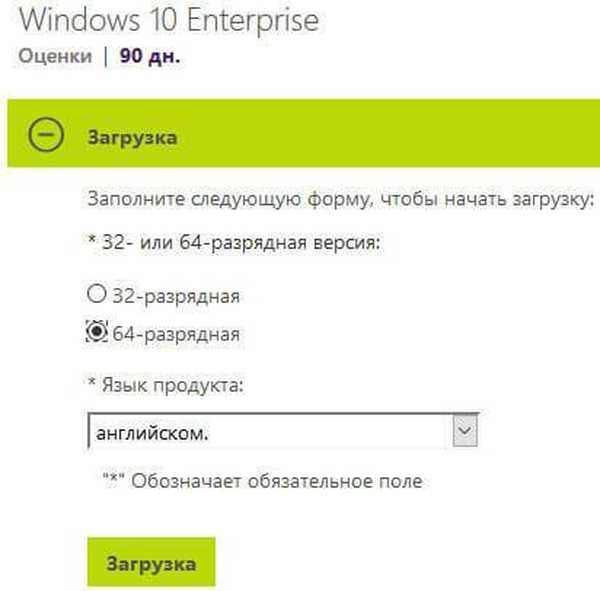
Perlu diingat bahwa bahasa Rusia tidak didukung secara resmi, oleh karena itu, gambar dalam bahasa asing tersedia untuk diunduh di TechNet Evaluation Center (Russifikasi selanjutnya dimungkinkan). Pilih Bahasa Inggris (opsi pertama adalah Bahasa Inggris Inggris, opsi kedua adalah Bahasa Inggris AS).
Klik tombol Unduh untuk mengunduh gambar Windows 10 LTSB asli ke komputer Anda..
Instalasi dan Russifikasi Windows 10 Enterprise LTSB
Anda harus membakar image Windows 10 LTSB ISO ke disk DVD atau membuat drive flash USB yang dapat di-boot, misalnya, menggunakan Rufus. Kemudian boot dari USB flash drive atau DVD ke komputer Anda. Selanjutnya, proses instalasi Windows 10 standar akan dimulai, yang dapat Anda baca lebih lanjut di sini..
Meskipun instalasi Windows 10 Enterprise LTSB dalam bahasa Inggris, itu tidak akan menyebabkan kesulitan bagi mereka yang telah menginstal Windows 10 setidaknya sekali. Semuanya intuitif.
Setelah instalasi sistem operasi selesai, Windows 10 LTSB akan boot.

Sistem operasi Windows 10 LTSB dapat di-Russified, seperti sistem operasi Windows lainnya yang bekerja dalam bahasa asing. Untuk informasi lebih lanjut tentang cara menginstal Rusia di Windows 10 Enterprise LTSB, baca artikel ini di situs web saya.
Cara menonaktifkan telemetri di Windows 10 LTSB
Di versi perusahaan Windows 10, Anda dapat menonaktifkan telemetri, yang mengatur jumlah data tentang sistem dan perangkat keras yang dikirim ke Microsoft.
Di bidang "Pencarian Windows", masukkan ekspresi: "gpedit.msc" (tanpa tanda kutip). Setelah itu, jendela "Editor Kebijakan Grup Lokal" akan terbuka..
Anda mungkin juga tertarik dengan:- Perbandingan versi Windows 10: tabel
- Cara beralih dari versi Windows 32 bit ke 64 bit
Ikuti jalur: "Konfigurasi Komputer" => "Template Administratif" => "Komponen Windows" => "Rakitan untuk pengumpulan data dan rakitan awal". Buka Izinkan Telemetri.
Di jendela "Izinkan telemetri", aktifkan item "Diaktifkan", dalam pengaturan "Pengaturan", pilih nilai "0 - Keamanan [hanya untuk perusahaan]". Kemudian klik tombol "Terapkan" dan "OK".
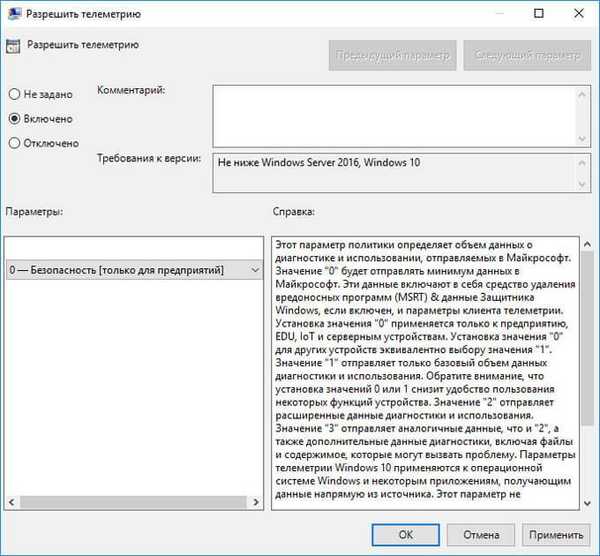
Ulasan Pengguna untuk Windows 10 Enterprise LTSB
Ada berbagai pendapat pengguna tentang apakah akan menggunakan Windows 10 Enterprise LTSB di komputer mereka. Bagi sebagian orang, ini adalah sistem operasi yang ideal di mana tidak ada yang berlebihan. Bagi yang lain, fungsionalitas Enterprise LTSB menyerupai Windows 10 Home, jadi apakah itu layak untuk secara sadar membatasi kemampuan Windows.
Meskipun Internet penuh dengan tanggapan yang antusias, saya tidak akan menggunakan Windows 10 LTSB di komputer saya. Banyak argumen tentang manfaat LTSB sangat dibesar-besarkan.
Mengenai kurangnya perangkat lunak yang tidak perlu, saya pikir ini semua sembrono. Saya tidak melihat masalah dengan adanya aplikasi yang tertanam di Windows 10. Aplikasi yang tidak perlu saat ini dapat dengan mudah dimatikan. Lagi pula, siapa tahu, mungkin dalam beberapa tahun akan diperlukan, misalnya, Windows Store, tetapi itu bukan bagian dari OS, dan tidak akan menjadi.
Beberapa terganggu oleh pembaruan besar yang cukup sering ke Windows 10. Setelah itu, sistem berubah, fitur baru ditambahkan. Juga harus diingat bahwa semua inovasi dan koreksi pada Windows 10 sudah diuji sebelumnya pada komputer dari sejumlah besar anggota program Windows 10 Insider Preview, sehingga masalah karena pembaruan sangat jarang terjadi..
Di sisi lain, penggunaan Windows 10 LTSB dibenarkan pada komputer lama, karena sistem ini mengkonsumsi lebih sedikit sumber daya. Di sisi lain, dari versi Windows 10 biasa, Anda dapat menghapus aplikasi yang tertanam, mengubah tingkat privasi, atau menonaktifkan pembaruan sistem.
Pengguna selalu memiliki pilihan: menginstal versi Windows 10 untuk ATM atau peralatan industri lainnya di komputer, atau menginstal sistem yang dirancang khusus untuk digunakan di rumah..
Kesimpulan artikel
Sistem operasi Windows 10 Enterprise LTSB dirancang untuk bekerja di sektor korporasi. Pada Windows 10 LTSB, fungsionalitas telah berkurang, perangkat lunak yang tidak perlu telah dihapus, hanya pembaruan yang stabil dan penting yang diinstal dalam sistem.
Publikasi terkait:- Microsoft Easy Fix - Pemecah Masalah Windows
- Cara mengatur ulang Windows 10 ke keadaan semula
- Cara menjalankan command prompt di Windows 10 - 5 cara
- Mencadangkan driver Windows 10 - 4 cara
- Cara mengembalikan game standar di Windows 10











